現在はテレビ番組を見逃してもさまざまなコンテンツを利用して視聴できますね。
一昔前は仕事で残業になったり、うっかり忘れてしまって1話分を見られなかった場合、念のため録画予約したり、再放送を待ったり、レンタルしないといけませんでした。
しかし今ではティーバーを利用すると民放10社で協力し、ドラマやバラエティ、アニメなどの番組を完全無料で視聴できます♪

ティーバーはスマホだけでなく、パソコンでも見られるの?

パソコンで再生してテレビで見る方法を知りたい!

ティーバーで配信されている番組はダウンロードや録画できるかな
今回は完全無料の動画配信サイト、ティーバーで放送済みの番組をパソコンで見る方法をご紹介します。
普段ティーバーをアプリで見ている方も、ぜひ参考にしてみてくださいね。
ティーバーをパソコンで見るには?会員登録するメリットも紹介!!

動画配信はスマホアプリでも楽しめますが、外出時はギガを大量に消費するため、自宅ではWi-Fiをつないでみている方も多いのではないでしょうか?
自宅で見るなら、スマホよりパソコンで見るのがオススメです。
普段スマホを見慣れているとなおさら大きめの画面は新鮮に感じ、特に映画やドラマは没入感が味わえるでしょう。
ティーバーをパソコンで視聴する方法と注意点まとめたので、快適に楽しむヒントにしてくださいね。
パソコンのブラウザで見る
ティーバーをパソコンで見る場合、アプリ不要で視聴できます。インターネットのブラウザから「ティーバー」で検索し、公式サイトから視聴します。
アンケートや会員登録なしでも視聴できますが、会員登録をすると便利な機能が使えるようになるのでオススメ。
パソコンからテレビにつなげて見る
まずパソコンのブラウザで見られるように準備してください。
ティーバーにアクセスし、HDMIを使用してテレビや大型モニターにつなげて視聴しましょう。
私もパソコンで調べものをしながら、テレビで動画を見たりしてうまくお楽しみを取り入れています。
会員登録するメリット
ティーバーは会員登録やアンケートに回答することなく視聴でき、ユーザーの事情に合わせたサービスを提供してくれています。

会員登録が不要だと気軽に見れていいな!

会員登録するメリットは何だろう?
もちろん会員登録にはメリットがあり 、いくつかの機能が使えるようになります!
- アプリ間の機能連携
- 追っかけ再生機能
- テレビ放送に連携できる
まずはテレビやスマートフォンのアプリ、パソコンなど、各デバイス間でお気に入り機能のほか、途中から再生できるレジューム機能などを連携できます。

電車の中ではアプリで、帰宅後にパソコンへ切り替えて見るときなどはとても便利!
2023年3月以降、番組は200件、出演者は150件もお気に入り登録できるようになり、ますます便利になりました。
そしてリアルタイム配信で番組を一時停止したり、巻き戻しをしたりする「追っかけ再生」機能が利用できます。
ただし一部の配信番組のみの対応となりますので注意しましょう。
3つ目は、一部の放送局ではテレビのデータ放送を見ているとき、スマホのアプリに連携することができます。
テレビのリモコン操作で簡単にプレゼント企画への応募や連動企画に参加も可能なので、よく使う人には大変便利でしょう。
実際にパソコンで見るときのメリットや推奨環境、安心して楽しむための注意点をまとめたので紹介しましょう。
ティーバーをパソコンでみるときの視聴方法とは?応用方法もご紹介!

パソコンでティーバーを見る場合、ブラウザで再生するため画面の大きさを好みのサイズに変更できます。
さらに画面を拡張したり複製したりすることも可能なため、パソコンでほかの作業をしながら、テレビやモニターへつなげてテレビ番組を見ることもできるでしょう。
在宅時はパソコンでやりたいことと、やるべきことを同時に行える点はとても魅力ですね。
パソコンでティーバーを見る方法
パソコンで見る
スマートフォンとは異なりパソコンで見るとき、アプリは必要ありません。
ファイルなどをインストールする必要もないため、パソコンにあまり慣れていない方でも、インターネット検索ができれば簡単に楽しめるでしょう。
- パソコンを起動し、ウェブブラウザを立ち上げる
- 検索バーへ「ティーバー」と入力し検索し、ティーバー公式サイトへアクセス
- 利用規約・プライバシーポリシーへ「同意」をクリック
- 年齢・性別・郵便番号のアンケートを回答する
- 視聴したい番組をクリックし、番組を再生する
アンケートはあまり細かいことを聞かれませんが、気になる方はスキップしてもよいでしょう。
視聴するときの操作方法は、マウスを使用する以外にも、パソコンのキーボードでSpaceやEnterキーを押すことでも再生が可能。
操作は基本的にマウスやパソコンのキーボードを使用しますが、難しいことはありません。
普段パソコンで作業することが多い方であれば、動画視聴の時はリモコンで操作するよりずっと楽だと感じるかもしれませんね。
また、ティーバーはリアルタイム配信に対応しているため、テレビ代わりに使用することもできるでしょう。
画面上部の「リアルタイム」を選び放送局名をクリックすると、現在放送されている番組が楽しめます。
以前、私も狭いワンルームに暮らしていた頃はテレビを置かず、パソコンをテレビ代わりにしていました。

スペースをとらないから自室で使っているんだ、気に入っているよ!
パソコンからテレビにつないで見る
HDMIケーブルを利用したモニター出力は推奨環境外となっていますが、違反行為であったり、機器自体に不具合がでたりすることはありません。
あくまで画質などを含めて、最適な環境ではないということでしょう。
しかし同時にパソコンで作業するなど、マルチに使いたいユーザーは活用したいところ。
そこでつなげる前に確認するポイントと、方法について紹介していきます。
テレビの仕様を確認する
パソコンを使用してテレビでティーバーを視聴したいとき、HDMIケーブルでテレビとパソコンをつなぐ必要があります。
事前にテレビの各種差込口にHDMIと書かれた箇所があるかを確認してみましょう。
しかしAndroidが搭載されているテレビをお持ちの場合、TVアプリで見ることができるため、パソコンをつなぐ必要はありません。
テレビをインターネットへ接続させれば視聴可能になります。
まずはテレビの仕様を確認し、事前に必要な準備を確認してみてくださいね。
パソコンとテレビをつなげる
HDMIケーブルはテレビ購入時に付属していることもありますが、持っていない場合は購入しておきましょう。
パソコンとテレビをHDMIケーブルでつないでください。
次にパソコンでウェブブラウザーからティーバーへアクセスし、画面にパソコンと同じ画面が映ることを確認しましょう。
パソコンのキーボードやマウスで番組を選ぶなど、基本の操作方法は変わりありません。
ティーバーをパソコンで見るときに困ったら!アプリとは違う対処方法

パソコンで見るときはテレビやスマホとは操作方法や注意点が異なります。
最適な環境になっていない場合、画面が止まってしまったり、音声が途切れたりする可能性があるでしょう。
快適に楽しむためのポイントをまとめましたので、参考にしてみてくださいね。
- 見逃し配信期間は7日間
- 全ての番組を配信していない
- デバイスごとさまざまな相違点がある
番組の放送終了後から次回の放送直前、約7日間が見逃し配信を視聴できる期限です。
この7日間はマホやパソコン、テレビアプリなどで同じように視聴が可能。
最新の番組が放送開始するとすぐに配信が終了するため、再放送やDVD化されるかわからないような番組は早めのご視聴がオススメです。
ティーバーでは見逃し配信のほか、昔の作品が期間限定で配信されていることも。
好みの番組を探して、配信予定日の事前確認や、お気に入り登録を活用して配信期間内に見終わるようにしましょう。
また操作方法はデバイスごとに異なり、テレビはリモコンで操作し、スマートフォンは画面を直接タッチして操作できますよね。
パソコンの場合、タッチパネル対応機種であればタッチ操作もできますが、基本的にマウスやキーボードで操作すると考えた方がよいでしょう。
マウスやキーボード操作に慣れている方であれば、タッチ操作より楽な場合も。
さらに機能面で大きな違いはありませんが、デバイスごとに画面構成も異なります。
スマホより画面が大きいため、パソコンの画面構成は多くの作品が一度に表示され、番組がより選びやすいでしょう。
次に推奨環境や困ったときの対処方法をまとめましたので、視聴に不具合があったときは参考にしてみてくださいね。
まずWindowsやMacのOSが推奨されたヴァージョンであるか、対応しているブラウザーを使用しているかを確認しましょう。
パソコンがティーバーの推奨環境でないと、ティーバーが開かなかったり、正常に再生されなかったりする可能性があります。
推奨環境はティーバーの公式ホームページでも確認できるため、最新情報を確認してみてくださいね。
次に確認が必要なポイントは、パソコンの設定はCookieやJavaScriptが有効になっているかどうか。
Cookieは入力したIDやパスワードなどの情報をウェブサイト側で一時的に保存し、次回以降は自動的に読みこまれ、スムーズにアクセスなどができる機能です。
またJavaScriptは自動的な働きをさせるプログラミング言語のことで、無効になっていると動画が再生されません。
多くのWebページで使用されているため、特別な理由がない限りCookieやJavaScriptは有効にしておく方ことをオススメします。
使用状況によってOFFされている場合もあるので、それぞれ確認してみましょう。

知らないうちにOFFになっているかもしれないね!
ティーバーはインターネットを経由するため、必要な通信速度も快適に視聴するために重要なポイント。
3Mbps以上の通信速度が推奨されており、下回ると快適な視聴はできません。
まず正常に動いていないと感じたら、ネットワークへ正常に接続できているか確認してみましょう。
Wi-Fiと有線でそれぞれ再接続してみて、改善するか試してみてください。
有線は物理的に接続している分、Wi-Fiより通信が安定するのが一般的です。
Wi-Fiの場合、可能であれば一時的に有線へ切り替えてみるのも有効でしょう。
また回線が込み合う時間帯などは通信速度に影響が出やすいため、時間をおくと改善することも多くあります。
ただし事象が続く場合、改善するためにはプロバイダーへ相談し、契約しているプランの見直しなどの対応が必要となるかもしれません。
ネットワークの接続で改善されない場合、キャッシュの削除を試してみましょう。
キャッシュはアクセスしたホームページや画像などの情報を、一時的にファイルとして保存されたもので、Cookieとは保存される対象・保存方法が異なります。
同じ情報を開くときはこの保存されたファイルを利用し、読み込みが早くなる仕組み。
一方で、キャッシュが溜まりすぎると不具合が起こる可能性があるでしょう。
そのためティーバーの視聴で不具合がでた場合は、キャッシュを削除すると改善される可能性があります。
パソコンの基本動作にも影響がでるため使用目的に限らず、定期的にキャッシュを削除すると快適に使用できるでしょう。

そういえば仕事用のパソコンでも定期的にやっているな!
パソコンはとても便利ですが、高性能であるがゆえに不具合を起こすこともあります。
しかし一時的な問題なことも多いため、パソコンを再起動すると改善されることもしばしば。
ティーバーの動画がきちんと再生されない場合、ネットワーク環境を確認するとともに、一度は再起動を試してみましょう。
動画配信は通信負荷が高いため異常が見つかりやすいですが、再起動することで隠れた不具合も解消される場合があります。
スマホアプリやティーバーの公式サイトで「お知らせ」を確認したり、X(旧:Twitter)のアカウントで最新のメンテナンス情報を含めたお知らせを確認したりできます。
不具合が発生したときは一度確認してみるとよいでしょう。
ティーバーはパソコンから動画をダウンロードできる?注意点をご紹介

ティーバーはストリーミング配信という方法で、無料で動画視聴できるサービスを提供してくれているありがたい存在。
ストリーミング配信とは、私たちが動画を見るときは連続しているように見えます。
しかし実際には、分割された動画ファイルがユーザーの要求に合わせて配信される仕組み。
そのため、ティーバーの番組はダウンロードや録画して保存できず、著作権の都合でも行えない取り決めになっています。
利用規約にも明確に録画・キャプチャーを含む不正なダウンロードを禁止しているので注意しましょう。
たとえばパソコンから動画をダウンロードし、USBメモリに入れて外出先で楽しむことも規約違反に該当。
営利目的でない場合もデータとして保存することは違反となるので注意しましょう。
違反した場合、強制退会などの措置のほか、第三者に共有してしまうと損害賠償請求などを含む厳しい罰が課せられる可能性もあるので注意が必要です。

軽い気持ちでデータで保存したらダメなんだね

無料で見られているんだから、せめてルールは守らないとね!
視聴期間が限られていますが、ルールを守って楽しむことを大切にしてくださいね。
無料で提供されているコンテンツも、ルールを破る人が多くなればユーザーにとって使用しづらい新ルールができる可能性もあります。
まとめ

- ティーバーはパソコンで見ると大きな画面で楽しめる
- ティーバーはパソコンからテレビへHDMIケーブルでつないで楽しむこともできるが、推奨はされていない
- ティーバーは会員登録すると利用できるサービスが増えてより便利になる
- 見逃し配信は7日間で終了するので早めに見るべし
- 推奨環境はティーバーホームページで最新情報を確認しよう
- ティーバーを視聴時に不具合があった場合、各種設定を見直そう
- 動画のダウンロード・録画は規約違反であり、第三者への配布は刑事罰が科されることもある
ティーバーはパソコンから公式サイトへアクセスするだけで、とても簡単に番組が楽しめるありがたいサービスです。
しかもスマホアプリとパソコンのブラウザー間で連携できるため、外出時と在宅時での切り替えがスムーズ。
忙しい現代人にとって限られた時間で、簡単に楽しめるコンテンツはとても魅力的ですよね。
しかし手軽な反面、ダウンロードや録画などで保存する行為は固く禁止されているため注意が必要です。
無料配信をみんなが安心して使い続けられるよう、ルールを守って楽しみましょう。
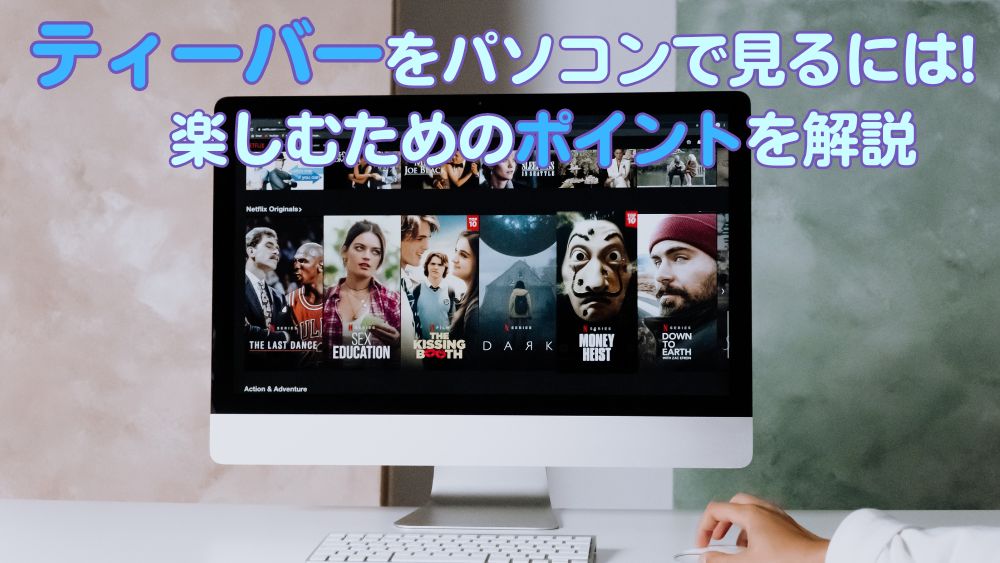


コメント